Jak wyświetlić przycisk Szybkie akcje w Outlooku
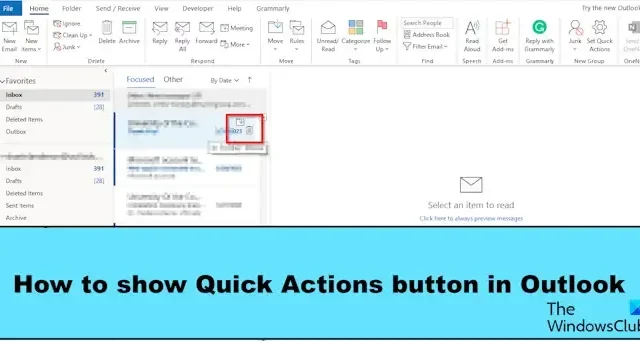
W programie Microsoft Outlook za każdym razem, gdy najedziesz kursorem na wiadomość e-mail, zobaczysz małe ikony po prawej stronie wiadomości; te małe ikony nazywane są szybkimi akcjami. Funkcja Szybkie akcje umożliwia użytkownikom szybki dostęp do niektórych funkcji programu Outlook. Ty, użytkownik, możesz dodać wiele szybkich akcji do wiadomości e-mail, aby zarządzać wiadomościami e-mail. W tym poście pokażemy, jak ukryć lub pokazać przycisk Szybkie akcje w Outlooku .
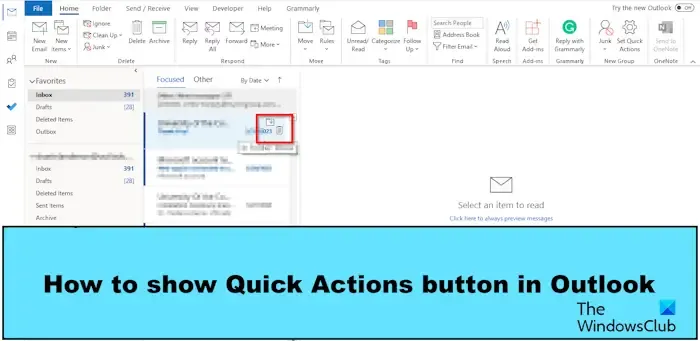
Jak wyświetlić przycisk Szybkie akcje w Outlooku
Wykonaj poniższe czynności, aby ukryć lub pokazać przycisk Szybkie akcje w Outlooku:
- Uruchom Outlooka.
- Kliknij wiadomość prawym przyciskiem myszy i wybierz Ustaw szybkie akcje lub kliknij kartę Strona główna, kliknij przycisk Kontynuacja i wybierz Ustaw szybkie akcje.
- Wybierz z pól listy przycisk akcji, który chcesz wyświetlić.
- Następnie kliknij OK.
- Najedź kursorem na wiadomość e-mail, aby wyświetlić nowy przycisk szybkich działań.
Uruchom Outlooka .
Istnieją dwie metody wyświetlania szybkich akcji.
Metoda 1 : Kliknij wiadomość prawym przyciskiem myszy i wybierz z menu opcję Ustaw szybkie działania.
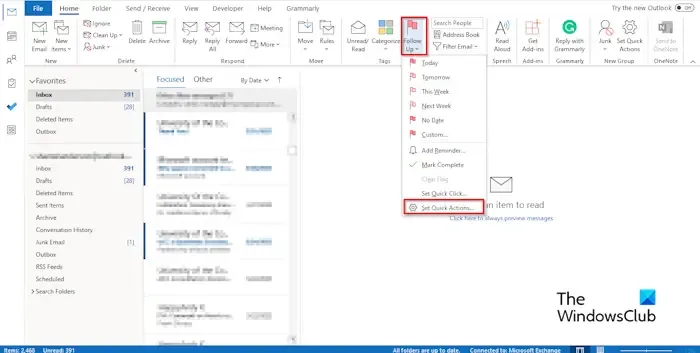
Metoda 2 : Na karcie Narzędzia główne w grupie Znaczniki kliknij przycisk Kontynuuj i wybierz z menu opcję Ustaw szybkie akcje.
Otworzy się okno dialogowe Szybkie akcje .
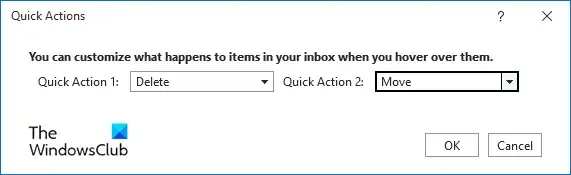
Wybierz z pól listy akcje, które chcesz wyświetlić, gdy najedziesz kursorem na wiadomość e-mail.
Następnie kliknij OK.
Teraz najedź kursorem na wiadomość e-mail, aby wyświetlić nowy przycisk szybkich działań.
Jak dodać Szybkie kliknięcie w Outlooku?
Wykonaj poniższe czynności, aby dodać Szybkie kliknięcie w Outlooku:
- Na karcie Strona główna kliknij przycisk kontynuacji w grupie Znaczniki
- Wybierz Ustaw szybkie kliknięcie z menu.
- Otworzy się okno dialogowe Ustaw szybkie kliknięcie.
- Wybierz Szybkie kliknięcie, a następnie kliknij OK.
Jak dodać Szybkie akcje do mojego paska narzędzi?
Wykonaj poniższe czynności, aby dodać przycisk Szybkie akcje do Wstążki:
- Kliknij kartę Plik.
- W widoku backstage kliknij Opcje.
- Otworzy się okno dialogowe Opcje programu Outlook.
- Kliknij Dostosuj Wstążkę po lewej stronie okna dialogowego.
- Kliknij przycisk Nowa grupa.
- Spowoduje to dodanie niestandardowej grupy, do której przejdzie polecenie.
- Możesz nazwać grupę niestandardową, wybierając ją i klikając przycisk Zmień nazwę; spowoduje to otwarcie okna dialogowego, w którym możesz zmienić nazwę grupy, a następnie kliknij przycisk OK.
- Na liście Wybierz polecenie z wybierz opcję Wszystkie polecenia, a następnie przewiń w dół do polecenia Ustaw szybkie działania i wybierz je.
- Kliknij przycisk Dodaj.
- Następnie kliknij OK.
- Jeśli chcesz później usunąć polecenie Ustaw szybkie akcje ze wstążki.
- Przejdź do grupy New Custom, w której umieściłeś polecenie Ustaw szybkie akcje, kliknij je prawym przyciskiem myszy i wybierz Dostosuj Wstążkę.
- Spowoduje to otwarcie okna dialogowego Opcje programu Outlook na karcie Dostosuj Wstążkę.
- Wybierz polecenie Ustaw szybkie akcje, a następnie kliknij przycisk Usuń.
- Następnie kliknij OK.
Polecenie Ustaw szybkie akcje zostanie usunięte ze wstążki.
Mamy nadzieję, że wiesz, jak wyświetlić przycisk Szybkie akcje w programie Outlook.



Dodaj komentarz